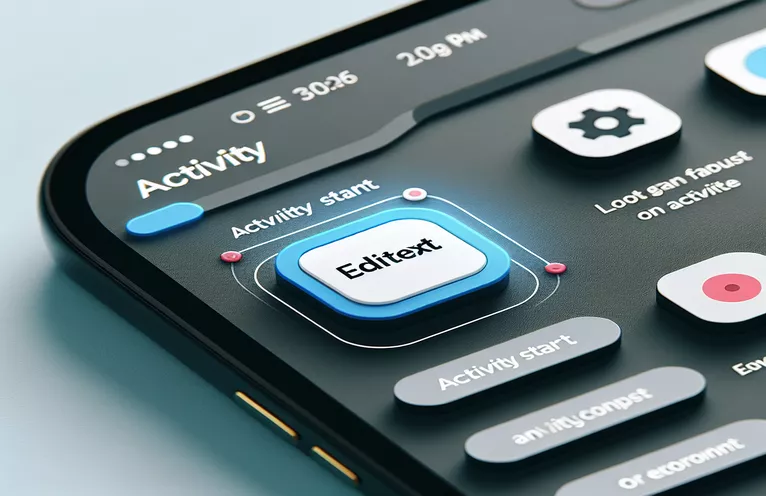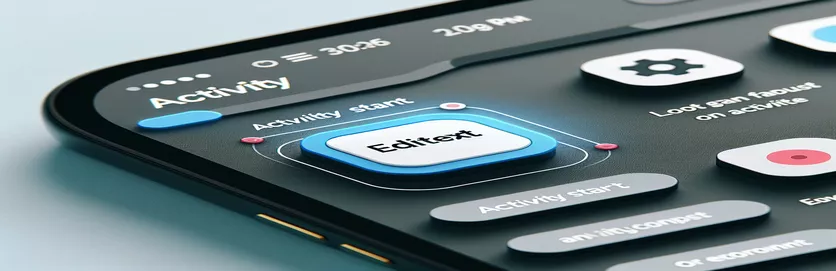Android Faaliyetlerinde İlk Odaklanmayı Yönetme
Android uygulamaları geliştirirken kullanıcı deneyimini yönetmek çok önemlidir. Yaygın sorunlardan biri, bir Etkinlik başladığında EditText alanının otomatik olarak odaklanmasıdır; bu da amaçlanan iş akışını bozabilir. Bu kılavuzda, EditText'in varsayılan olarak odaklanmasını nasıl önleyeceğimizi keşfederek daha sorunsuz bir kullanıcı deneyimi sağlayacağız.
EditText.setSelected(false) ve EditText.setFocusable(false) gibi girişimlere rağmen geliştiriciler sıklıkla bu konuda zorluklarla karşılaşırlar. Bu makale, Android etkinliklerinde odaklanma davranışını kontrol etmek için etkili çözümler sunarak istediğiniz işlevselliğe zahmetsizce ulaşmanıza yardımcı olur.
| Emretmek | Tanım |
|---|---|
| setFocusableInTouchMode(true) | ListView'in dokunma etkileşimleri yoluyla odak almasına olanak tanır. |
| requestFocus() | Belirli bir görünümün odaklanmasını talep eder. |
| android:focusable | Görünümün odak alıp alamayacağını belirtir. |
| android:focusableInTouchMode | Görünümün dokunma olayları yoluyla odaklanmasını sağlar. |
| findViewById() | Bir görünümü düzen içindeki kimliğine göre bulur. |
| setContentView() | Etkinliğin düzen kaynağını ekranda görüntülenecek şekilde ayarlar. |
| onCreate() | Etkinlik başladığında çağrılır, etkinliği başlatmak için kullanılır. |
Android'de Odak Kontrolünü Anlamak
Sağlanan komut dosyalarında, bir sorunun önlenmesi sorununu ele aldık. EditText otomatik olarak odaklanmayı önlemek için Activity Android'de başlar. XML düzeni şunları içerir: EditText ve bir ListView. önlemek için EditText odağı aldıktan sonra düzen yapılandırmaları ve Java kodunun bir kombinasyonunu kullanırız. setFocusableInTouchMode(true) komut şunu sağlar: ListView dokunma etkileşimleri yoluyla odak alabilir. Arayarak requestFocus() üzerinde ListView, ilk odağı açıkça şuna ayarladık: ListViewvarsayılan davranışı atlayarak, EditText odak kazanacaktı.
Alternatif bir yaklaşımda kukla kullanıyoruz View XML düzeninde android:focusable Ve android:focusableInTouchMode öznitelikler true olarak ayarlandı. Bu kukla View gibi giriş kontrollerinin olmamasını sağlayarak ilk odağı yakalamak için kullanılır EditText başlangıçta odaklanın. İçinde onCreate() yöntemi MainActivity, kuklayı buluyoruz View kullanarak findViewById() ve Çağrı yap requestFocus() üstünde. Bu etkili bir şekilde önler EditText otomatik olarak odaklanmayı sağlamaktan, odaklanma davranışını gerektiği gibi kontrol ederek kullanıcı deneyimini geliştirmekten.
Android Etkinliklerinde EditText'te Otomatik Odaklamayı Devre Dışı Bırakma
Android - XML Düzeni Yapılandırması
<?xml version="1.0" encoding="utf-8"?><LinearLayout xmlns:android="http://schemas.android.com/apk/res/android"android:layout_width="match_parent"android:layout_height="match_parent"android:orientation="vertical"><EditTextandroid:id="@+id/editText"android:layout_width="match_parent"android:layout_height="wrap_content"/><ListViewandroid:id="@+id/listView"android:layout_width="match_parent"android:layout_height="wrap_content"/></LinearLayout>
Başlangıçta EditText Odaklanmasını Önlemeye Yönelik Programlı Yaklaşım
Android - Java Kod Uygulaması
package com.example.myapp;import android.os.Bundle;import android.view.View;import android.widget.EditText;import android.widget.ListView;import androidx.appcompat.app.AppCompatActivity;public class MainActivity extends AppCompatActivity {@Overrideprotected void onCreate(Bundle savedInstanceState) {super.onCreate(savedInstanceState);setContentView(R.layout.activity_main);EditText editText = findViewById(R.id.editText);ListView listView = findViewById(R.id.listView);listView.setFocusableInTouchMode(true);listView.requestFocus();}}
Yapay Görünümü Kullanarak İlk Odaklamayı Ayarlama
Android - XML ve Java Kombinasyonu
<?xml version="1.0" encoding="utf-8"?><LinearLayout xmlns:android="http://schemas.android.com/apk/res/android"android:layout_width="match_parent"android:layout_height="match_parent"android:orientation="vertical"><Viewandroid:id="@+id/dummyView"android:layout_width="0px"android:layout_height="0px"android:focusable="true"android:focusableInTouchMode="true"/><EditTextandroid:id="@+id/editText"android:layout_width="match_parent"android:layout_height="wrap_content"/><ListViewandroid:id="@+id/listView"android:layout_width="match_parent"android:layout_height="wrap_content"/></LinearLayout>// MainActivity.javapackage com.example.myapp;import android.os.Bundle;import android.widget.EditText;import android.widget.ListView;import androidx.appcompat.app.AppCompatActivity;public class MainActivity extends AppCompatActivity {@Overrideprotected void onCreate(Bundle savedInstanceState) {super.onCreate(savedInstanceState);setContentView(R.layout.activity_main);View dummyView = findViewById(R.id.dummyView);dummyView.requestFocus();}}
Android Uygulamalarında Odaklanmayı Yönetmek İçin Etkili Stratejiler
Android uygulamalarında odağı yönetirken göz önünde bulundurulması gereken diğer bir husus da bayrakların ve pencere ayarlarının kullanılmasıdır. Pencerenin odak ayarlarını düzenlemek, herhangi bir görünümün otomatik olarak odak kazanmasını önlemenin etkili bir yolu olabilir. Geliştiriciler, pencerenin yumuşak giriş modunu değiştirerek, etkinlik başladığında giriş alanlarının davranışını kontrol edebilir. Örneğin, pencerenin yazılım giriş modunun ayarlanması WindowManager.LayoutParams.SOFT_INPUT_STATE_ALWAYS_HIDDEN klavyeyi gizleyebilir ve başlangıçta herhangi bir görünümün odaklanmasını engelleyebilir.
Bazı durumlarda geliştiriciler özel giriş yöntemlerini veya odak yönetimi tekniklerini kullanabilir. Varsayılan odaklama davranışını geçersiz kılan özel bir görünüm oluşturmak, hangi görünümlerin ne zaman odaklanacağı konusunda daha ayrıntılı kontrol sağlayabilir. Bu, kapsamın genişletilmesini içerir View sınıf ve geçersiz kılma yöntemleri gibi onFocusChanged() odak olaylarını işlemek için özel mantık uygulamak. Bu tür yöntemler, kullanıcı deneyiminin uygulamanın belirli gereksinimleriyle uyumlu olmasını sağlayarak daha yüksek düzeyde özelleştirme sağlar.
Android'de Odaklanmayı Yönetmek İçin Sık Sorulan Sorular ve Çözümler
- Nasıl önlerim EditText aktivite başladığında odaklanmayı nasıl başarıyorsunuz?
- Kullanmak setFocusableInTouchMode(true) Ve requestFocus() gibi başka bir görünümde ListView İlk odağı kaydırmak için.
- Rolü nedir? android:focusableInTouchMode odak yönetiminde?
- Bu özellik, bir görünümün, başlangıçtaki odaklanma davranışını yönetmek için yararlı olan, dokunma etkileşimleri aracılığıyla odak almasına olanak tanır.
- Odaklamayı kontrol etmek için pencerenin yumuşak giriş modu kullanılabilir mi?
- Evet, ayar WindowManager.LayoutParams.SOFT_INPUT_STATE_ALWAYS_HIDDEN klavyeyi gizleyebilir ve başlangıçta herhangi bir görünümün odaklanmasını engelleyebilir.
- Sahte bir görünüm odağı yönetmede nasıl yardımcı olabilir?
- Yapay bir görünüm, ilk odağı yakalayabilir ve aşağıdaki gibi diğer giriş alanlarını engelleyebilir: EditText otomatik olarak odaklanmayı önler.
- Özel odaklanma davranışı oluşturmak mümkün mü?
- Evet uzatarak View sınıf ve geçersiz kılma onFocusChanged()geliştiriciler odak yönetimi için özel mantık uygulayabilir.
- Odağı programlı olarak bir görünüme ayarlamak için hangi yöntemler kullanılır?
- Gibi yöntemler requestFocus() Ve setFocusableInTouchMode(true) Odağı programlı olarak yönetmek için yaygın olarak kullanılır.
- Odaklanma davranışı Android'de test edilebilir mi?
- Evet, odak davranışı, Android'in kullanıcı arayüzü test çerçeveleri kullanılarak test edilebilir ve odak yönetimi mantığının amaçlandığı gibi çalıştığından emin olunabilir.
- Etkisi nedir? onCreate() odak yönetiminde?
- onCreate() Odaklanma davranışı da dahil olmak üzere aktivitenin başlangıç durumunu oluşturduğu için yöntem çok önemlidir.
Android'de Odaklanmayı Yönetme Konusunda Son Düşünceler
Android uygulamalarında odağı yönetmek, kusursuz bir kullanıcı deneyimi oluşturmak için çok önemlidir. Geliştiriciler, odaklanılabilir öznitelikleri değiştirmek, program aracılığıyla odaklanmayı istemek veya yapay görünümler kullanmak gibi teknikler kullanarak, EditText'in başlangıçta otomatik olarak odak kazanmasını engelleyebilir. Bu stratejilerin uygulanması, uygulamanın gezinme ve kullanılabilirliğinin amaçlanan tasarıma uygun olmasını sağlayarak daha kontrollü ve kullanıcı dostu bir arayüz sağlar.